台式机锁屏密码怎么设置 Win10台式电脑开机密码设置步骤
更新时间:2024-05-10 09:52:09作者:jiang
在现代社会中随着科技的飞速发展,我们的生活离不开电脑,而对于使用Win10操作系统的台式电脑用户来说,设置锁屏密码和开机密码是非常重要的一步。通过设置密码,可以有效保护个人隐私和信息安全。如何设置台式机的锁屏密码和开机密码呢?接下来我们就来详细介绍一下设置步骤。
方法如下:
1.在Win10电脑左下角点击开始,并进入设置控制面板;
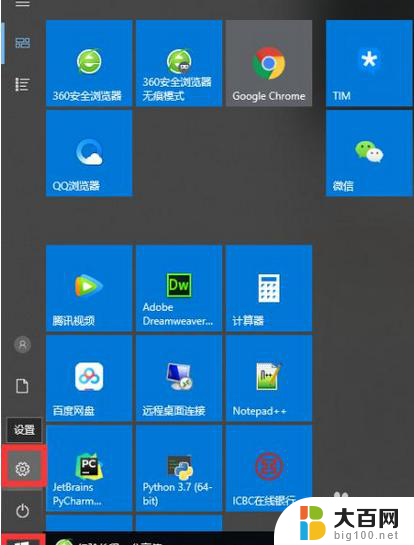
2.在Windows设置内,找到帐户(你的账户、电子邮件、同步设置、工作、家庭)并点击进入;

3.在设置>帐户内找到登录选择,并点击进入;

4.在登录选项内找到密码,并点击更改;
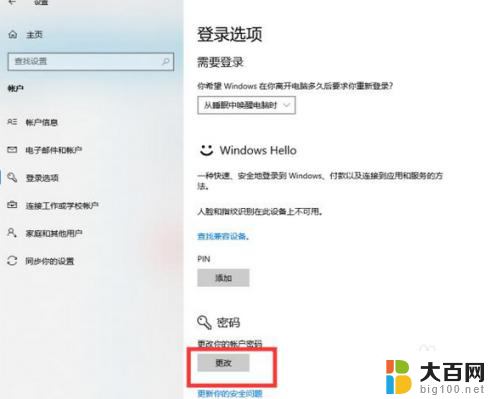
5.点击更改密码后,输入当前密码后可设置新密码;
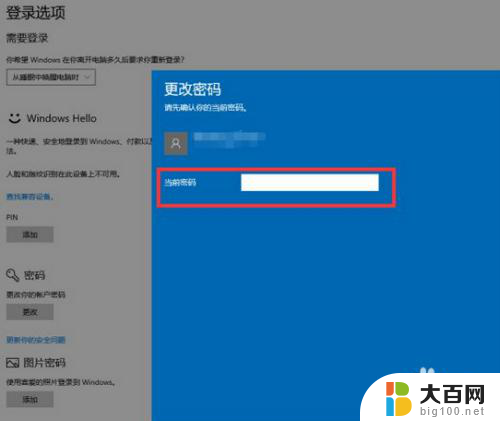
6.设置新的Win10开机密码后,点击下一步保存即可完成。
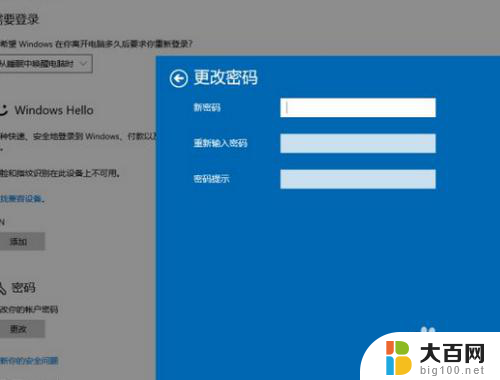
以上是设置台式机锁屏密码的全部内容,如果遇到这种情况,您可以按照以上方法解决,希望对大家有所帮助。
台式机锁屏密码怎么设置 Win10台式电脑开机密码设置步骤相关教程
- 怎样给台式电脑设置密码 Win10开机密码怎么设置
- 台式电脑开机密码怎么解除 win10取消开机密码步骤
- win10怎么给电脑设置密码 win10开机密码设置步骤
- windows10台式开机密码忘记了如何重置 windows10开机密码忘了找回
- win10电脑设置密码怎么设置 win10开机密码设置教程
- 电脑怎么设置锁屏后需要密码 Win10锁屏密码怎么取消
- 开机设置密码怎么设置 Windows10电脑如何开启开机密码
- 计算机设置开机密码怎么设置 Windows10电脑设置开机密码步骤
- 怎么样在电脑上设置开机密码 Windows10电脑设置开机密码步骤
- 电脑屏幕怎么锁屏设置密码 Win10如何取消锁屏密码
- win10c盘分盘教程 windows10如何分区硬盘
- 怎么隐藏win10下面的任务栏 Win10任务栏如何隐藏
- win10系统文件搜索功能用不了 win10文件搜索功能无法打开怎么办
- win10dnf掉帧严重完美解决 win10玩地下城掉帧怎么解决
- windows10ie浏览器卸载 ie浏览器卸载教程
- windows10defender开启 win10怎么设置开机自动进入安全模式
win10系统教程推荐
- 1 windows10ie浏览器卸载 ie浏览器卸载教程
- 2 电脑设置 提升网速 win10 如何调整笔记本电脑的网络设置以提高网速
- 3 电脑屏幕调暗win10 电脑屏幕调亮调暗设置
- 4 window10怎么一键关机 笔记本怎么使用快捷键关机
- 5 win10笔记本怎么进去安全模式 win10开机进入安全模式步骤
- 6 win10系统怎么调竖屏 电脑屏幕怎么翻转
- 7 win10完全关闭安全中心卸载 win10安全中心卸载教程详解
- 8 win10电脑怎么查看磁盘容量 win10查看硬盘容量的快捷方法
- 9 怎么打开win10的更新 win10自动更新开启教程
- 10 win10怎么关闭桌面保护 电脑屏幕保护关闭指南